本記事では、FXGT(エフエックスジーティー)のデモ口座の開設方法を詳しくご紹介します。
FXGTの口座開設は以下の4つのステップに分けられており、わずか3分でデモ口座を開設し、取引を開始できます。
- FXGTアカウントの作成
- デモ口座の設定
- 取引プラットフォームのインストール
- 取引プラットフォームへのログイン
この記事を参考にしながら進めると、FXGTのデモ口座の設定と取引がスムーズにできます。
デモ口座の使用期限や残高など、デモ口座利用時に知っておくべき重要なポイントや注意点も解説します。
「本記事を読むだけでFXGTのデモ口座について完全に理解できます!」という内容ですので、FXGTのデモ口座に興味がある方は、ぜひ最後までご確認ください。
なお、現在FXGTでは当サイト限定で20,000円の口座開設ボーナス&15,000円のキャッシュバックを提供しています。キャンペーンは期間限定なので、登録がまだの方はFXGTの口座開設方法を参考にボーナスを受け取っておきましょう!
\いまだけ最大35,000円の資金がもらえる!!/
公式サイト:https://fxgt.com/ja/
| 口座タイプ | 特徴 |
|---|---|
| 【1番人気】 スタンダード+口座 | 新規開設で20,000円の口座開設ボーナスが受け取れる口座タイプ。 自己資金を投入せずにリスクなしで取引を試すことができるので、まずはこの口座を開設すれば間違いなし! 仮想通貨FXをしたい方は「CryptoMax口座」がおすすめです。 |
| 【コスト重視】 プロ口座 | 低スプレッド×手数料0×スワップフリーを実現した、業界でも有数の低コスト特化口座。 FXGTで最も取引条件が良く、中〜上級トレーダーにおすすめ! |
FXGTのおすすめ情報
そのほかのFXGTに関する様々な情報を掲載していますので、ぜひこちらもご覧ください!
FXGTのボーナス情報
その他気になる情報
FXGTのデモ口座の口座開設方法

FXGTのデモ口座の開設方法と手順は、次のように進められます。
- FXGTのアカウントを新規作成する
- FXGTのメール認証を行う
- FXGTの会員ページへログインする
- FXGTのデモ口座を開設する
- 口座詳細を選択する
FXGTのデモ口座の開設手順を順番に解説していきます。
まずはFXGTでアカウント(口座)を開設しましょう。
FXGTの口座がまだない方は、口座開設フォームから登録を始めましょう。
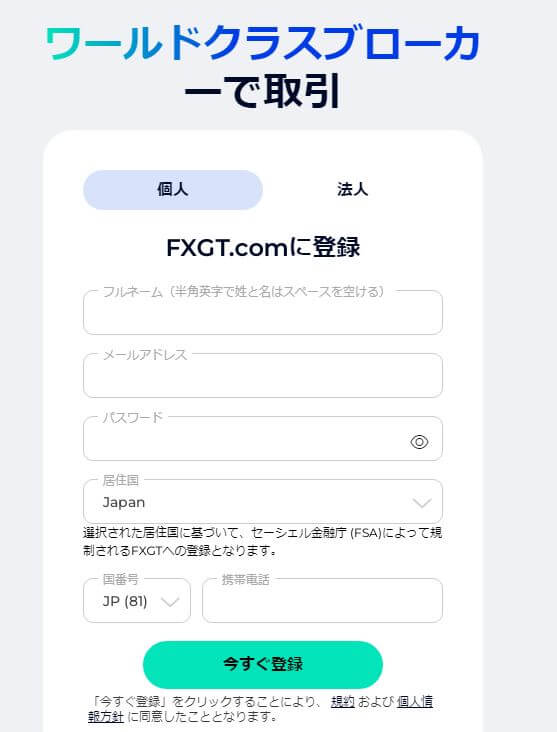
- ご氏名(フルネーム):半角英字で入力
- メールアドレス:送受信可能なメールアドレスを記入
- パスワード:大文字・小文字・数字を含むパスワードを設定
- 居住国:「Japan」を選択
- 電話番号:+81を残して右側に電話番号を入力
- 口座種別:デモ口座を選択
上記の項目を選択・入力した後、確認事項にチェックを入れて「今すぐ登録」ボタンをクリックすると、アカウントの登録申請が完了します。
アカウント登録申請が完了した後、アカウント作成フォームで使用したメールアドレスに、「メール認証」の通知がFXGTから送信されます。
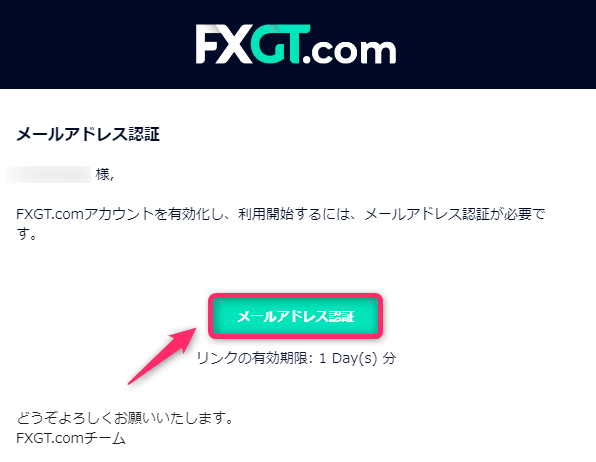
メールを開いて、本文に記載されている「メールアドレス認証」をクリックすれば、FXGTのアカウント登録が完了します。
アカウント登録が済んだら、次はデモ口座の開設手順に進みましょう。
メール認証を完了すると、自動的にFXGTの会員ページ(クライアントポータル)のログイン画面が開きます。
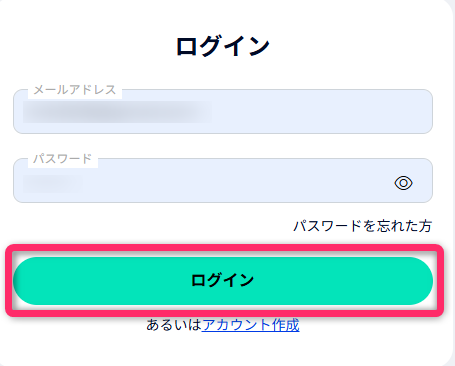
メール認証完了後、作成したメールアドレスとパスワードを使用してログインしましょう。
FXGTのマイページにログイン後、右上にある「MT5」というアイコンをクリックし、「口座開設」を選択しましょう。
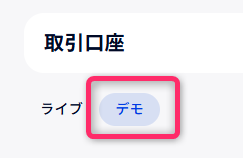
口座種別の選択画面が表示されたら、「デモ」をクリックして、デモ口座の開設手続きを進めましょう。
続いて、FXGTのデモ口座の詳細を設定していきます。
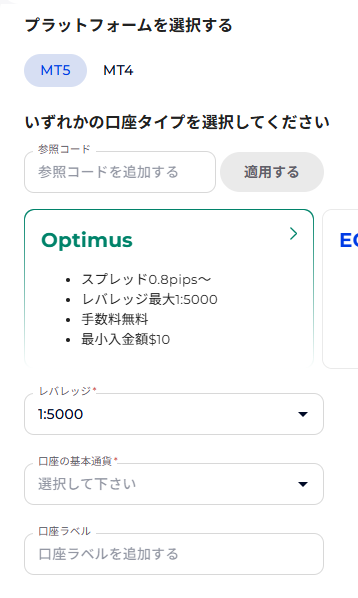
下記の4つを選択して、「進める」をクリックしてください。
- 取引プラットフォーム
- 口座タイプ
- 最大レバレッジ
- 口座の基本通貨
以上で、FXGTのデモ口座の開設が完了です。
FXGTのデモ口座で取引する方法

FXGTのデモ口座で取引するには、MT4またはMT5を利用する必要があります。
MT4/MT5はPC、スマホ、タブレットで利用できるため、よく使う端末にインストールしましょう。
FXGTでMT4/MT5を始める手順や使い方については、「FXGTのMT4/MT5アプリの使い方!ダウンロード・ログイン手順や取引方法まとめ」でも解説しているのでぜひ参考にしてみてください。
FXGTのデモ口座で取引する方法
MT4/MT5はFXGTの公式サイトからダウンロード可能です。
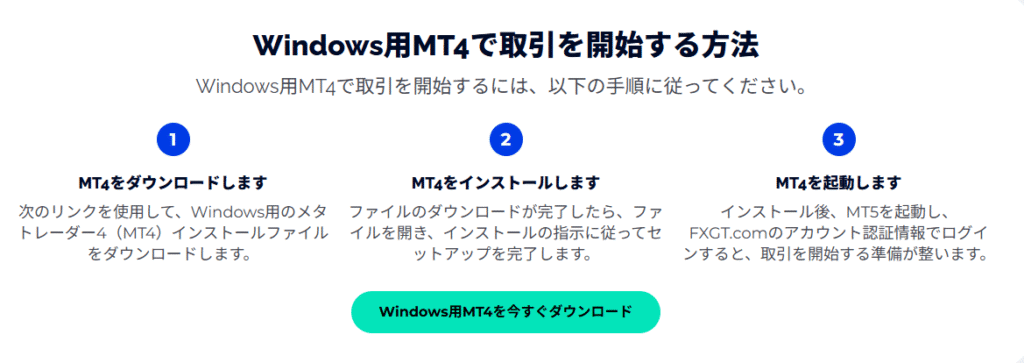
PC版のMT4/MT5は海外FX業者ごとに設定が異なるため、他社のMT4/MT5ではFXGTのデモ口座は利用できません。
そのため、PCでデモ口座を利用する場合は、必ずFXGT公式サイトからMT4/MT5をダウンロードしてください。
MT4/MT5のダウンロードが完了したら、FXGTのデモ口座にログインしましょう。
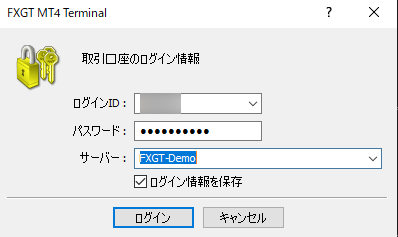
「ログインID」と「パスワード」、「サーバー」をそれぞれ入力・選択して「ログイン」をクリックしましょう。
デモ口座で取引する場合は、サーバーを必ず「FXGT-Demo」を選択するようにしてください。
FXGTのデモ口座とライブ口座の違い

FXGTのデモ口座とライブ口座の違いは、以下の2点です。
- 仮想残高として1,000万円が利用可能
- デモ口座は本人認証の必要が無い
FXGTのデモ口座とライブ口座では、トレード環境に違いはありません。
そのため、デモ口座でも最大レバレッジ5,000倍の使い心地や、FXGTのチャートの動き、スプレッドの広さなどをリアル口座と同じ感覚で試すことができます。
また、本人認証なしで利用できるため、FXGTに興味がある方は、まずデモ口座で体験してみるのがおすすめです。
さらに、リアル口座を開設して口座開設ボーナスを受け取れば、デモ口座のように初期費用なしでリアルトレードを始めることも可能です。
FXGTのデモ口座に関する注意点

ここでは、FXGTのデモ口座を利用する際の注意点やポイントをご紹介します。
FXGTのデモ口座に関する注意点やポイントを順を追って解説していきます。
デモ口座は最大6口座まで開設できる
FXGTでは、最大6つまでデモ口座を開設できます。
ただし、同じ口座通貨での開設は2つまでとなっているので注意しましょう。
2つ以上のデモ口座を利用したい場合は、「日本円のデモ口座2つ」と「米ドルのデモ口座1つ」など、口座通貨を分ける必要があります。
30日間放置すると口座が休眠状態になる
FXGTでは、残高がゼロのままで30日以上取引や入出金などの利用がない口座は「休眠口座」となります。
休眠口座になると、デモ口座はログインや取引ができなくなり、再利用するには新たにデモ口座を開設する必要があります。
ただし、休眠口座は既存のデモ口座としてカウントされないため、すでに最大6つのデモ口座を開設している場合でも、問題なく追加口座を開設できます。
FXGTで追加口座を作りたい方は、FXGTの追加口座の開設方法で手順を解説しているので参考にしてみてください。
口座残高は会員ページからリセットできる
FXGTのデモ口座の残高は、マイページ(クライアントポータル)から自由に増やすことができます。
デモ口座に残高を追加する際は、以下の手順で行ってください。
- FXGT会員ページから「MT4/MT5口座」を選択する
- 「残高を追加したいデモ口座」を選択する
- 「テスト資金を追加」を選択する
MT5とMT4が利用できる
FXGTのデモ口座は、ライブ口座と同様にMT5とMT4で取引できます。
以前、FXGTではMT4が利用できませんでしたが、多くの要望を受けてMT4にも対応しました。
「FXGTはMT4が使えないから口座開設は見送ろう」と考えていた方も、MT4で取引できるので安心してご利用いただけます。
デモ口座の初期残高は1,000万円
FXGTの初期残高は1,000万円です。
なお、基軸通貨がユーロの場合、初期残高は80,000ユーロとなります。
デモ口座は削除できない
削除しなくても特に問題はありませんが、気になる場合はアーカイブ(休眠状態)にすることができます。
アーカイブするには、マイページのチケットサポートから「デモ口座をアーカイブしたい」と連絡してください。
または、口座一覧で「Hide Archived Accounts」を選択することで、非表示にすることも可能です。
FXGTのデモ口座に関するよくある質問

FXGTのデモ口座に関するよくある質問をまとめました。
- FXGTのデモ口座は最大いくつまで開設できますか?
- FXGTのデモ口座とライブ口座の取引条件の違いは?
- FXGTのデモ口座の証拠金はいくらですか?
- FXGTのデモ口座は土日も利用できますか?
- FXGTのデモ口座の最大レバレッジは変更できますか?
- FXGTのデモ口座の使用期限は?
- FXGTのデモ口座ではMT4も利用できますか?
- FXGTのデモ口座の残高リセット方法は?
- FXGTのデモ口座にログインできない場合の対処法は?
- FXGTのデモ口座は削除できますか?
- FXGTのデモ口座でEA(自動売買システム)は使用できますか?
FXGTのデモ口座に関するよくある質問を順番に紹介していきます。
FXGTのデモ口座 まとめ

ここまで、FXGTのデモ口座の開設方法と注意点について解説しました。
デモ口座では仮想残高を使用するため、入金なしでFXGTの取引環境を試すことができます。
さらに、FXGTのデモ口座はライブ口座と同じ取引環境で操作できるため、実際の取引感覚をつかむには最適です。
いきなりライブ口座で取引するのに不安がある方は、まずデモ口座でFXGTを体験してみてください。
とはいえ、FXGTでは口座開設ボーナスも提供されているので、緊張感を持って取引したい方はリアル口座で口座開設ボーナスを利用して取引を始めるのもおすすめです。
\いまだけ最大35,000円の資金がもらえる!!/
公式サイト:https://fxgt.com/ja/









の両建ては制限が少ない!ルールと注意点を詳しく解説.jpg)

で取引可能!設定方法・手順を解説.jpg)

の追加口座・複数口座の開設方法と注意点.jpg)
のストップレベルがゼロに!変更理由とメリット・おすすめ手法を紹介jpg.jpg)
の最大ロット数・最大ポジション数|制限や取引ルールを徹底解説!jpg.jpg)
のロスカット水準は0%!計算方法やトレード戦略も解説.jpg)








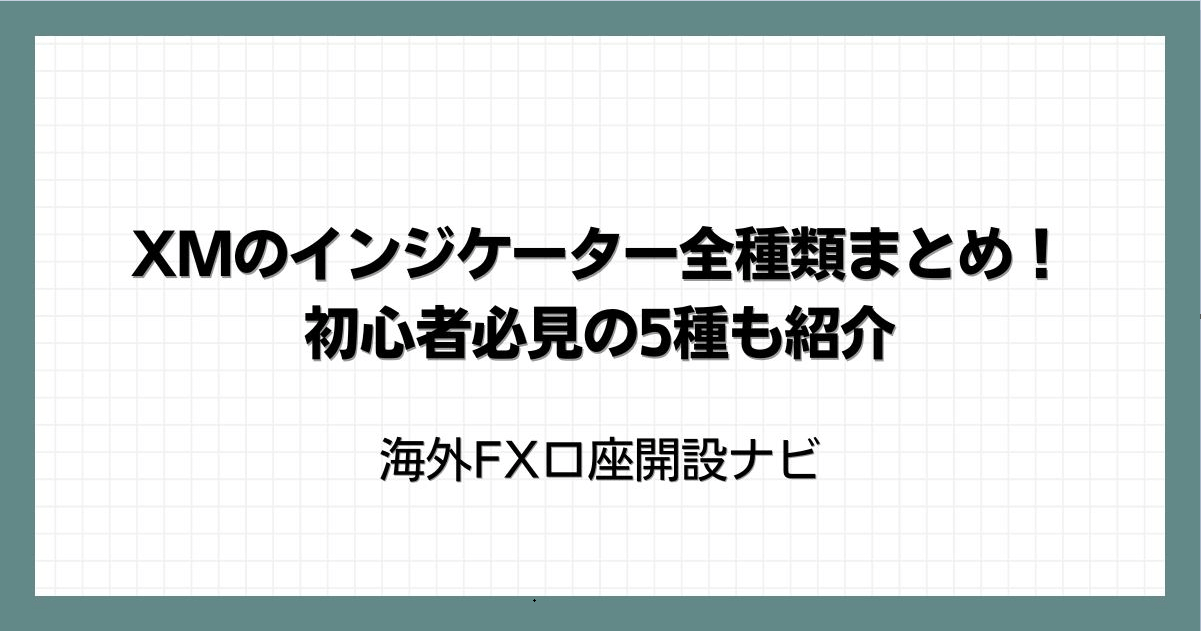




コメント